处理电脑BIOS是什么
分类:windows8教程 发布时间:2019-07-25 16:16:00
电脑对于社会的生产和生活带来了深远的影响,提供了强有力的信息传播途径,缩小了人与人之间的距离。当然,我们需要更多的了解电脑才能更好的使用。下面,我就给大家介绍一下电脑BIOS
电脑BIOS是什么呢?刚开始小编对于BIOS也是比较陌生的,主要是网站上的解释小编看得云里雾里,不过进入BIOS了解一番,发现BIOS是这样的BIOS。我给大家整理了BIOS详细介绍,干净来瞧瞧吧
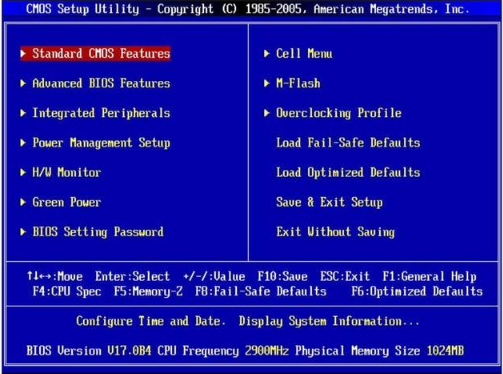
bios是什么电脑图解1
电脑BIOS介绍
BIOS在计算机中起着极其重要的作用,它是一组固化在电脑主板上POM芯片上的程序,其优劣甚至能决定一块主板的好坏。它保存着计算机最重要的基本输入输出的程序,可从CMOS中读写系统设置的具体信息。主要功能是为计算机提供最底层的、最直接的硬件设置和控制。
我们可将其功能作用分为三个部分:
①自检及初始化,电脑通电后BIOS会对硬件部分的检测,参数符合之后才会引导启动操作系统。
②程序服务处理,BIOS通过特定的数据端口发出指令,发送或接收各类外部设备的数据,从而实现软件应用程序对硬件的操作。
③硬件中断处理,计算机开机的时候,BIOS会告诉CPU硬件设备的中断号,如果我们输入某个硬件的命令后,它会根据中断号使用相应的硬件来完成命令的工作,最后根据其中断号跳回原来的状态。
如何进入BIOS
1、按下开机键,然后迅速不停的敲击BIOS启动热键。不同品牌的电脑进入BIOS按键不同,一般是F2,del,ESC键,大家可以尝试一下。一般在品牌logo界面也会有提示。

电脑电脑图解2
2、错过品牌logo界面就会直接进入系统,需要把握好时间。不然还得再重复此操作。

电脑电脑图解3
3、进入BIOS界面就可以进行需要的设置啦

bios作用电脑图解4
以上就是电脑BIOS是什么的介绍了,希望能帮助大家多了解一些电脑知识






 立即下载
立即下载










 魔法猪一健重装系统win10
魔法猪一健重装系统win10
 装机吧重装系统win10
装机吧重装系统win10
 系统之家一键重装
系统之家一键重装
 小白重装win10
小白重装win10
 杜特门窗管家 v1.2.31 官方版 - 专业的门窗管理工具,提升您的家居安全
杜特门窗管家 v1.2.31 官方版 - 专业的门窗管理工具,提升您的家居安全 免费下载DreamPlan(房屋设计软件) v6.80,打造梦想家园
免费下载DreamPlan(房屋设计软件) v6.80,打造梦想家园 全新升级!门窗天使 v2021官方版,保护您的家居安全
全新升级!门窗天使 v2021官方版,保护您的家居安全 创想3D家居设计 v2.0.0全新升级版,打造您的梦想家居
创想3D家居设计 v2.0.0全新升级版,打造您的梦想家居 全新升级!三维家3D云设计软件v2.2.0,打造您的梦想家园!
全新升级!三维家3D云设计软件v2.2.0,打造您的梦想家园! 全新升级!Sweet Home 3D官方版v7.0.2,打造梦想家园的室内装潢设计软件
全新升级!Sweet Home 3D官方版v7.0.2,打造梦想家园的室内装潢设计软件 优化后的标题
优化后的标题 最新版躺平设
最新版躺平设 每平每屋设计
每平每屋设计 [pCon planne
[pCon planne Ehome室内设
Ehome室内设 家居设计软件
家居设计软件 微信公众号
微信公众号

 抖音号
抖音号

 联系我们
联系我们
 常见问题
常见问题



